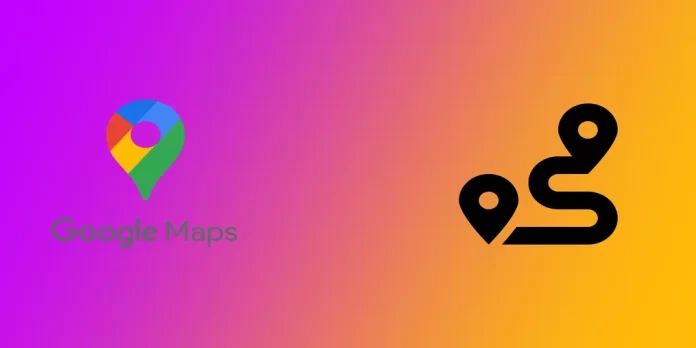Me encanta explorar nuevos lugares y descubrir joyas ocultas, pero a veces encontrar las mejores rutas puede ser todo un reto. Ahí es donde Google Maps resulta muy útil. Puedes obtener indicaciones para llegar del punto A al punto B y personalizar tu ruta para incluir todas las paradas que quieras por el camino.
Cómo añadir paradas adicionales en la ruta de Google Maps en un ordenador de sobremesa
Además de proporcionar indicaciones para llegar del punto A al punto B, Google Maps te permite añadir varias paradas a tu ruta. Se trata de una función estupenda si quieres planificar un viaje por carretera o tienes que hacer varios recados por el camino. A continuación te explicamos cómo puedes añadir paradas adicionales en la ruta de Google Maps:
- En primer lugar, debes abrir Google Maps en tu navegador.
- Una vez que hayas abierto Google Maps, introduce el punto de partida y el siguiente punto de parada. Para ello, escribe las direcciones o los nombres de los lugares en la barra de búsqueda o coloca un alfiler en el mapa.
- Para añadir una parada a su ruta, haga clic en «Añadir destino» debajo del punto final de su viaje. Aparecerá una barra de búsqueda en la que puedes introducir la dirección o el nombre de la parada.
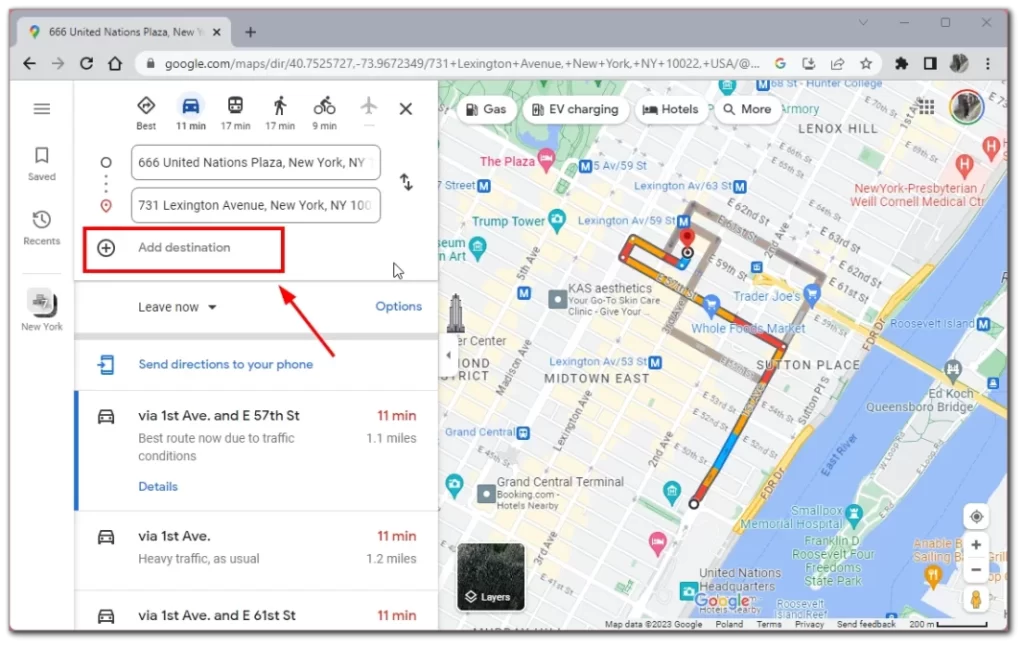
- Puede añadir tantas paradas como desee repitiendo el paso 3 para cada parada adicional. También puede reordenar las paradas haciendo clic y arrastrándolas hacia arriba o hacia abajo en la lista.
- Una vez que hayas añadido todas tus paradas, puedes optimizar tu ruta para encontrar el camino más eficiente. Para ello, haz clic en «Opciones» en la pestaña de tu ruta, a la izquierda. Puedes seleccionar opciones adicionales para tu viaje.
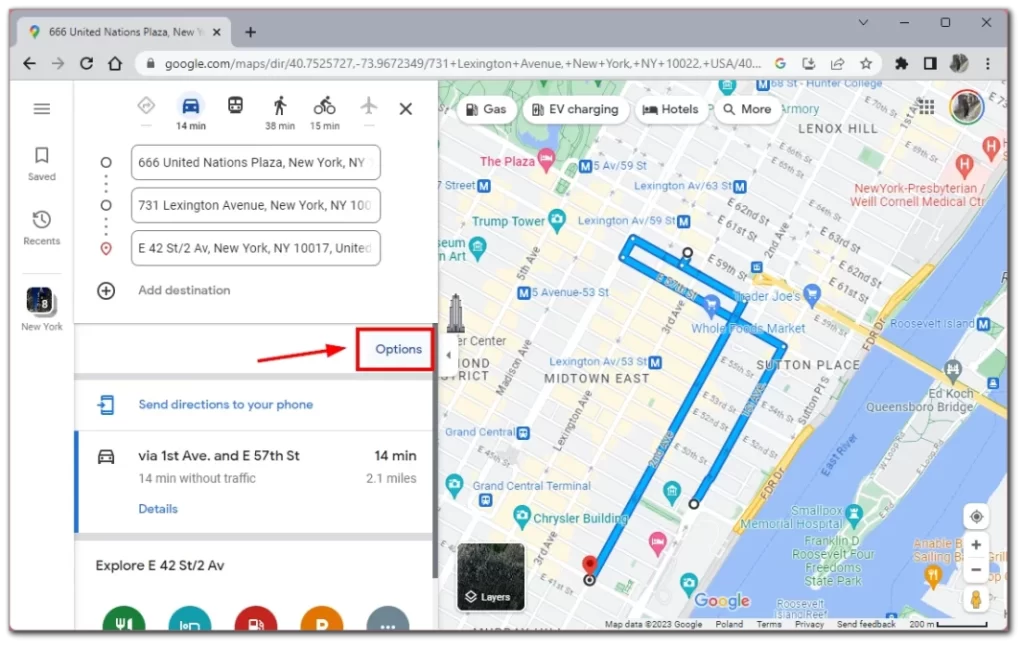
Añadir paradas adicionales a tu ruta de Google Maps es una forma estupenda de planificar tu día y asegurarte de que no te pierdes ningún lugar importante por el camino. Así que la próxima vez que planees un viaje por carretera o un día ajetreado, prueba Google Maps y comprueba lo fácil que es personalizar tu ruta.
Cómo crear una ruta personalizada en la aplicación móvil Google Maps
Aunque poder crear una ruta en Google Maps en el PC puede ser útil, es poco probable que puedas llevarte el PC y consultar esa ruta sobre la marcha. En este caso, la aplicación móvil de Google Maps, que también permite crear rutas personalizadas, te ayudará. Además, es bastante fácil de hacer:
- En primer lugar, abre la aplicación móvil de Google Maps en tu dispositivo. Puedes hacerlo desde la tienda de aplicaciones de tu dispositivo si aún no la has descargado.
- Una vez abierta la aplicación, introduce los puntos de partida y de llegada pulsando la barra de búsqueda de la parte superior de la pantalla y escribiendo las direcciones o los nombres de los lugares.
- Para añadir una parada a su ruta, pulse el botón de menú de tres puntos situado en la esquina superior derecha de la pantalla. En el menú desplegable, selecciona «Añadir parada». Aparecerá una barra de búsqueda en la que puedes introducir la dirección o el nombre de la ubicación de la parada.
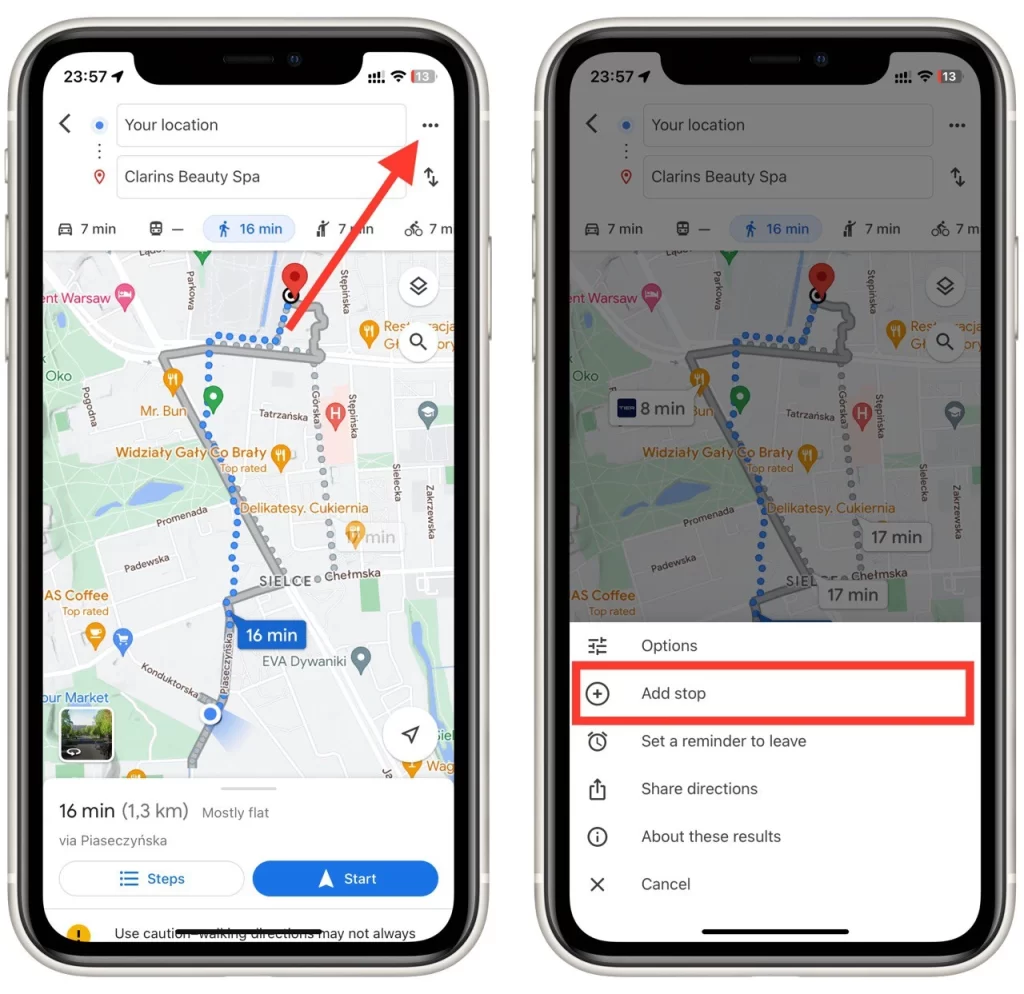
- Puede añadir tantas paradas como desee repitiendo el paso 3 para cada parada adicional. También puede reordenar sus paradas manteniendo pulsada la parada que desea mover y arrastrándola hacia arriba o hacia abajo en la lista. Pulse en «Hecho» cuando haya añadido todas las paradas que necesite.
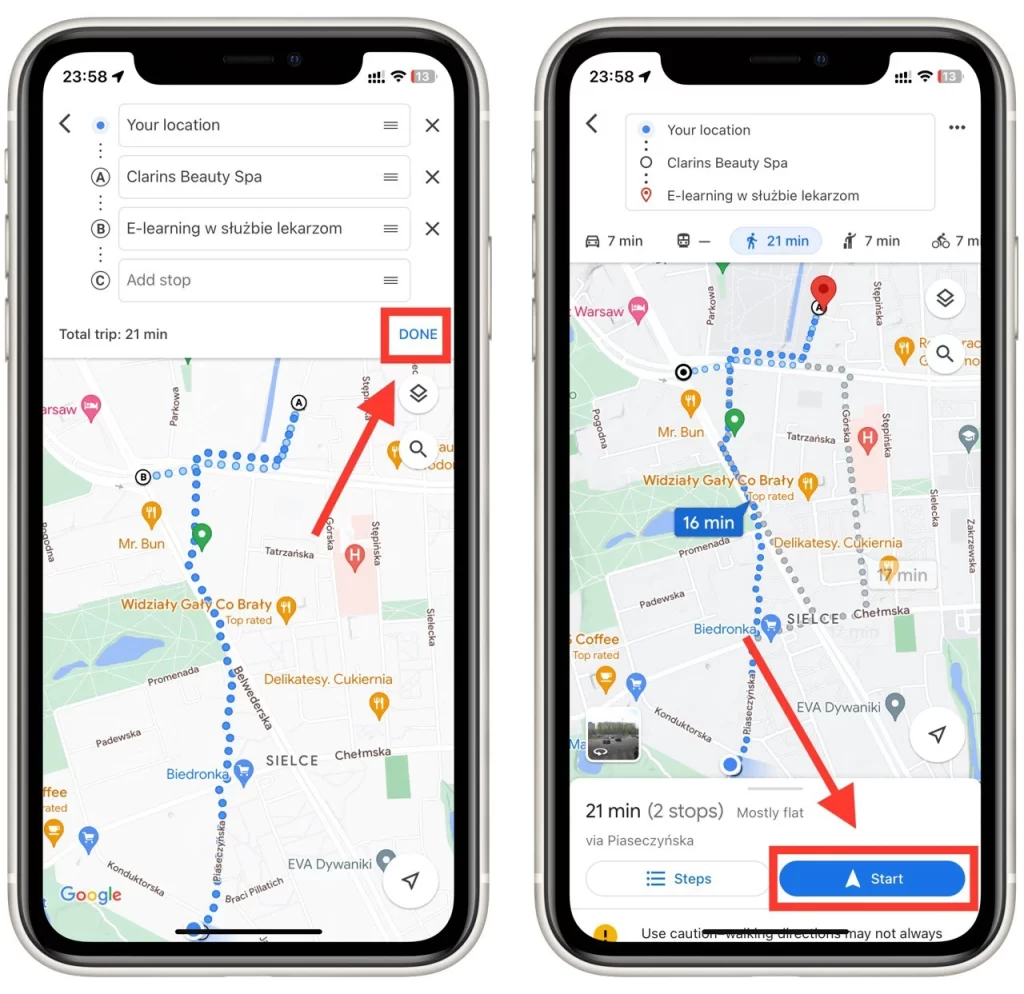
Una vez que estés satisfecho con tu ruta personalizada, pulsa el botón «Iniciar» en la parte inferior de la pantalla para comenzar la navegación. Google Maps te guiará hasta tu destino y hasta las paradas del camino, siguiendo la ruta elegida.
Cómo compartir tu ruta personalizada en Google Maps con otras personas
Ya he mencionado que me encanta viajar. Y, según mi experiencia, los mejores viajes son los que se hacen con amigos o en familia. Sin embargo, si estáis planeando un viaje por carretera juntos, debéis compartir el itinerario con todos por adelantado para que todo el mundo conozca las paradas y los puntos de interés. Para ello, es necesario:
- En primer lugar, debe crear su ruta personalizada en Google Maps. Puedes hacerlo siguiendo los pasos de nuestra sección anterior.
- Para compartir su ruta personalizada con otras personas, pulse el botón de los tres puntos situado junto al punto de partida de su viaje.
- A continuación, pulse el botón «Compartir direcciones» de la lista desplegable.
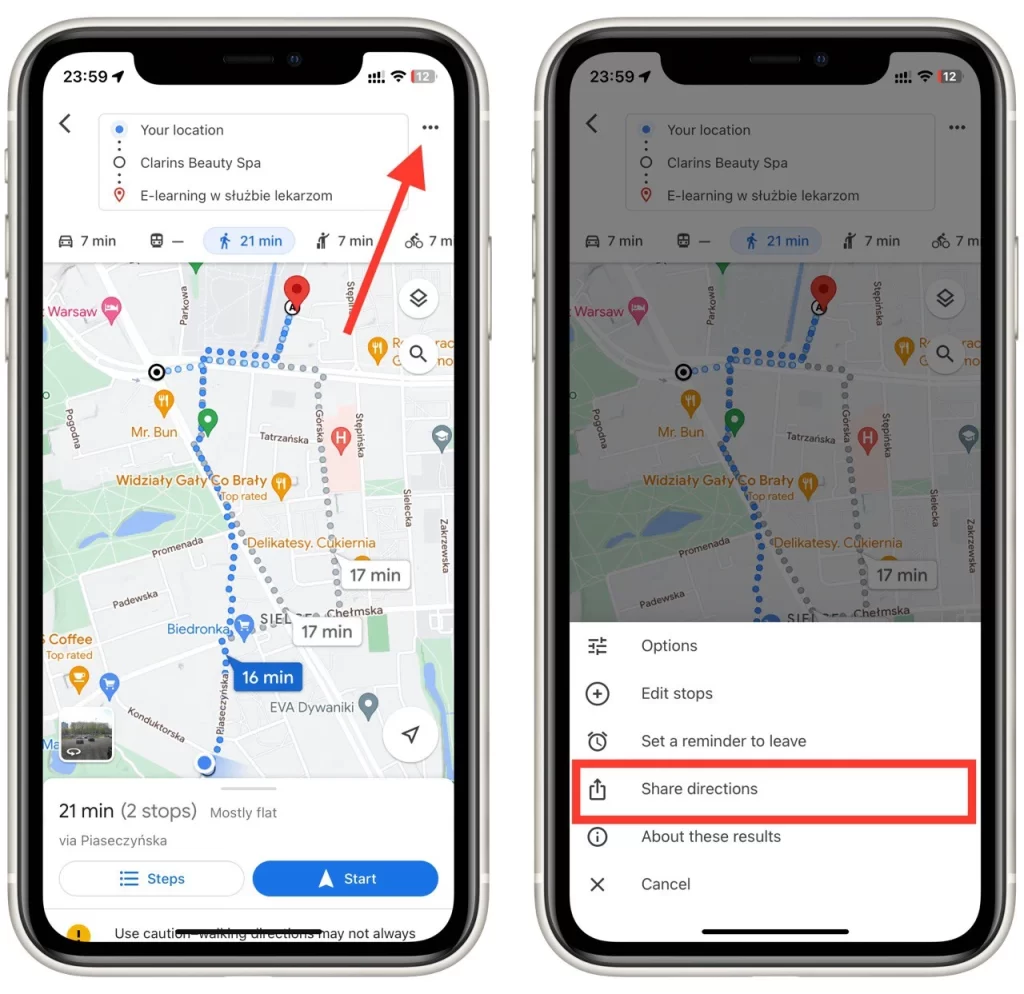
Puede compartir su ruta personalizada a través de varios métodos, como el correo electrónico, los mensajes de texto o las redes sociales. Elige el método que mejor se adapte a ti y a tu destinatario. Por ejemplo, si quieres compartir la ruta con un grupo de amigos, puedes hacerlo a través de un chat de grupo en una aplicación de mensajería.
Compartir tu ruta personalizada en Google Maps es un proceso sencillo que puede realizarse en unos pocos pasos. Siguiendo estos pasos, puedes compartir fácilmente tus planes de viaje con familiares o amigos y mantener a todo el mundo informado.
¿A qué debes prestar atención cuando crees una ruta personalizada en Google Maps?
Crear una ruta personalizada en Google Maps puede ser una forma cómoda de planificar tu viaje y asegurarte de que no te pierdes ninguna parada importante. Sin embargo, hay algunas cosas a las que debes prestar atención cuando crees tu ruta personalizada para asegurarte de que tu viaje transcurre sin problemas. A continuación te indicamos algunos aspectos importantes que debes tener en cuenta:
- Precisión de las direcciones: Cuando introduzcas los puntos inicial y final y añadas paradas a tu ruta, asegúrate de introducir las direcciones correctas. Comprueba dos veces la ortografía y el formato de las direcciones para asegurarte de que Google Maps pueda localizarlas con precisión.
- Optimizar la ruta: Google Maps te permite optimizar tu ruta para encontrar el camino más eficiente. Asegúrate de seleccionar la opción «Optimizar orden» al crear tu ruta personalizada para que las paradas se dispongan en el orden más eficiente.
- Comprobación del tráfico: Antes de emprender el viaje, comprueba el estado del tráfico a lo largo de la ruta. Google Maps ofrece actualizaciones del tráfico en tiempo real, así que asegúrate de comprobar si hay retrasos o carreteras cortadas antes de salir a la carretera.
- Comprobación de los cierres de carreteras: A veces, las carreteras pueden estar cerradas debido a obras, accidentes u otros sucesos. Compruebe si hay carreteras cortadas a lo largo de su ruta antes de emprender el viaje. Google Maps puede proporcionar esta información, pero siempre es una buena idea consultar a las autoridades locales o las fuentes de noticias para asegurarse de que dispone de la información más actualizada.
- Modificar la ruta: Si necesitas cambiar tu ruta mientras estás de viaje, puedes modificarla fácilmente en Google Maps. Toca los botones «Añadir parada» o «Eliminar» para añadir o eliminar paradas a lo largo de tu ruta. También puedes arrastrar y soltar paradas para reordenarlas si es necesario.
Si prestas atención a estos factores clave a la hora de crear tu ruta, podrás asegurarte de que tu viaje sea lo más fluido y eficiente posible. Así que la próxima vez que planifiques un viaje, utiliza Google Maps para crear tu ruta personalizada y aprovéchate de sus numerosas funciones.